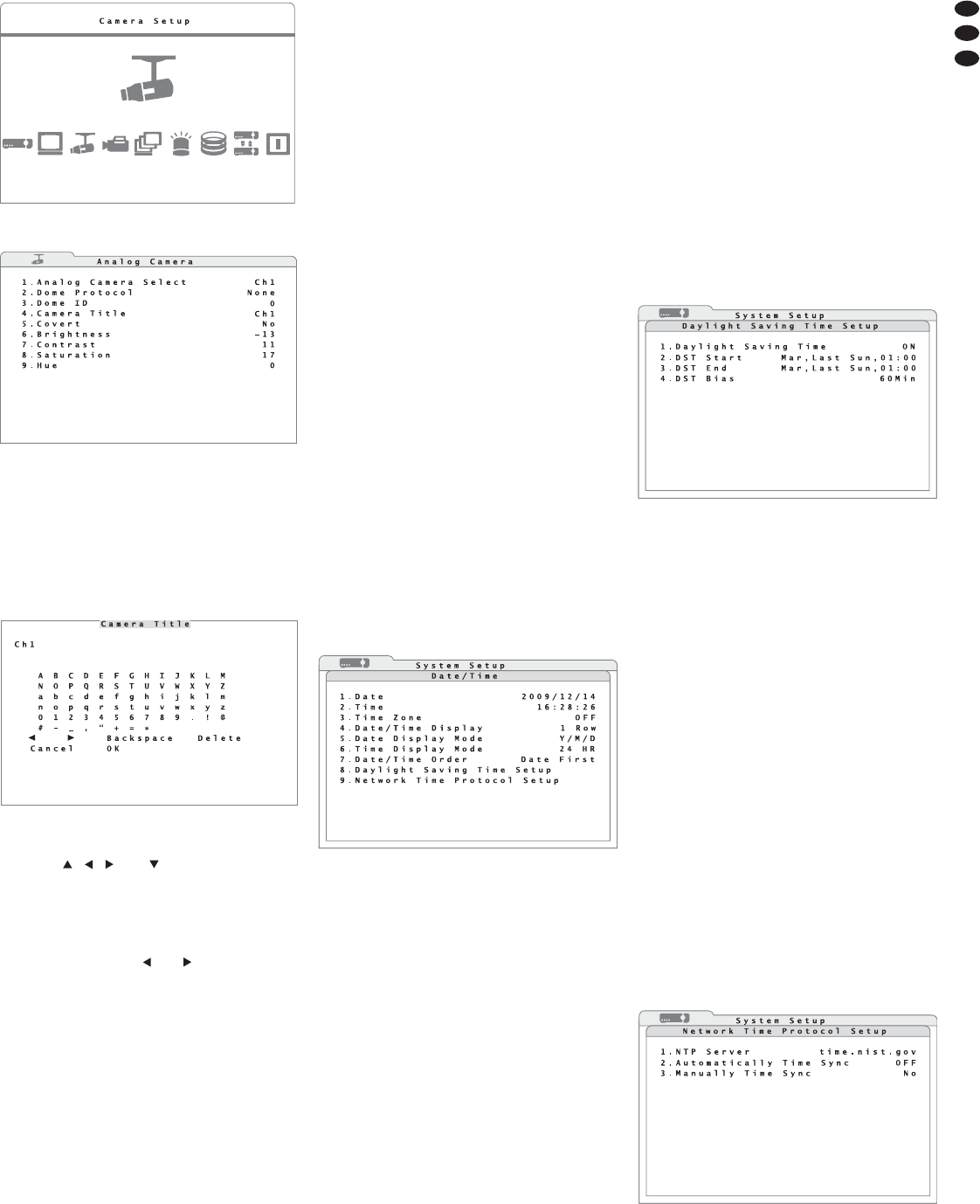2) In der Zeile 1.Analog Camera Select den
Kanal der zu benennenden Kamera wählen. In
der Zeile 4.Camera Title wird nun rechts die
aktuelle Kamerabezeichnung angezeigt.
3) Zum Ändern der Bezeichnung über die Zeile
4.Camera Title das Fenster zur Zeichenein-
gabe aufrufen (Abb. 21).
4) Zum Eingeben eines Zeichens, dieses mit den
Tasten , , und (8) auswählen und mit
der Taste ENTER (6) bestätigen. Alternativ mit
der Maus auf das Zeichen klicken. Die Ziffern las-
sen sich über die Kamerakanal-Tasten 1 – 10/0
(1) direkt eingeben, ein Punkt „.“ kann über die
Taste CALL (10) direkt eingegeben werden.
Über die Symbole und lässt sich die Ein-
fügemarke (Cursor) im Wort verschieben. Zur
Korrektur mit Delete das Zeichen beim Cursor
löschen, mit Backspace oder durch Drücken
der Taste DOME (12) das Zeichen links vom Cur-
sor löschen.
5) Nach erfolgter Eingabe die Bezeichnung mit OK
speichern oder das Eingabefenster mit Cancel
ohne die Änderung wieder verlassen.
Ob die Kamerabezeichnungen auf dem Monitor
angezeigt werden, hängt von der Einstellung
1.Show Camera Title im Untermenü Moni-
tor Setup (
Kap. 6.2.3) ab.
6.2.5 Bildeigenschaften korrigieren
Bei Bedarf können die Bildeigenschaften der Kame-
rabilder korrigiert werden.
1) Über das Hauptmenü (Abb. 19) das Untermenü
Camera Setup (Abb. 20) aufrufen.
2) In der Zeile 1.Analog Camera Select den
Kanal des zu verändernden Kamerabildes wäh-
len.
3) Folgende Bildeigenschaften können korrigiert
werden:
Helligkeit (6.Brightness)
Kontrast (7.Contrast)
Farbsättigung (8.Saturation)
Farbton (9.Hue)
Hinweis: Um die Änderungen sehen zu können,
muss in der Zeile 5.Covert (verborgen) die
Option No gewählt sein.
6.2.6 Sichtbarkeit der Kamerabilder
Sollen die Signale einer Kamera zwar aufgenom-
men werden, jedoch im Normalbetrieb nicht auf dem
Hauptmonitor erscheinen, kann der entsprechende
Kanal auf „verborgen“ geschaltet werden.
1) Über das Hauptmenü (Abb. 19) das Untermenü
Camera Setup (Abb. 20) aufrufen.
2) In der Zeile 5.Covert wählen, ob das Kamera-
bild verborgen werden soll (Yes) oder bei der
Live-Überwachung und der Wiedergabe von Auf-
zeichnungen auf dem Monitor zu sehen sein soll
(No).
Hinweis: Die Anzeige eines Kamerasignals auf
einem Zusatzmonitor, der am Ausgang CALL MONI-
TOR (31) angeschlossen ist, wird von dieser Ein-
stellung nicht beeinflusst.
6.2.7 Datum und Uhrzeit
Der Rekorder ist mit einer Uhr ausgestattet, die mit-
hilfe einer Batterie auch bei ausgeschaltetem Rekor-
der oder bei Ausfall der Stromversorgung weiter-
läuft. Zur Einstellung von Datum und Uhrzeit:
1) Über das Hauptmenü (Abb. 14) das Untermenü
System Setup (Abb. 15) aufrufen.
2) Über die Zeile 3.Date/Time das Untermenü
Date/Time (Abb. 22) aufrufen.
3) In der Zeile 5.Date Display Mode wählen,
in welchem Format das Datum angezeigt werden
soll:
Tag / Monat /Jahr (D/M/Y)
Monat / Tag /Jahr (M/D/Y)
Jahr/ Monat / Tag (Y/M/D)
Hinweis: Eine Änderung der Datum- und Zeitein-
stellung wirkt sich nur auf zukünftige Aufnahmen
aus. Die Zeitangaben bestehender Aufnahmen wer-
den nicht verändert. Zur Verhinderung daraus resul-
tierender Dateninkonsistenz wird empfohlen, die
Festplatte(n) nach einer Datums- oder Zeitumstel-
lung zu formatieren (
Kap. 11.2).
Nach einer Änderung der im Folgenden beschrie-
benen Einstellungen erscheint jeweils eine Warnung
auf dem Bildschirm, die auf dieses Problem hin-
weist. Um die durchgeführte Änderung zu bestäti-
gen, die Taste ENTER (6) oder die linke Maustaste
drücken, zum Verwerfen der Änderung die Taste
ESC (7) oder die rechte Maustaste drücken.
4) In der Zeile 1.Date in dem gewählten Format
das aktuelle Datum eingeben.
5) In der Zeile 6.Time Display Mode wählen,
ob die Uhrzeit im 12-Stunden-Format (12 HR)
oder im 24-Stunden-Format (24 HR) angezeigt
werden soll.
6) Entsprechend dem gewählten Format in der Zeile
2.Time die aktuelle Uhrzeit eingeben.
7) In der Zeile 7.Date/Time Order wählen, ob
das Datum vor der Uhrzeit (Date First) ange-
zeigt werden soll oder die Uhrzeit vor dem Datum
(Time First).
8) In der Zeile 4.Date/Time Display wählen,
ob Datum und Uhrzeit zweizeilig (2 Rows), in
einer Zeile (1 Row) oder überhaupt nicht (OFF)
angezeigt werden sollen.
9) In der Zeile 3.Time Zone die Zeitzone des Ein-
satzortes auswählen (z. B. +O1:OO für Deutsch-
land).
10)Für die automatische Umschaltung zwischen
Sommer- und Winterzeit über die Zeile 8.Day-
light Saving Time Setup das entspre-
chende Untermenü (Abb. 23) aufrufen.
11)In der Zeile 1.Daylight Saving Time die
automatische Sommer-/Winterzeitumschaltung
aktivieren (ON) oder deaktivieren (OFF). Bei akti-
ver Umschaltautomatik wird bei einer Zeitanzeige
ein „S“ für Sommerzeit oder „W“ für Winterzeit
vorangestellt.
12)In der Zeile 2.DST Start den Zeitpunkt der
Umschaltung von Winter- auf Sommerzeit einge-
ben (z. B. Mar,Last Sun,02:00
,
wenn immer
am letzten Sonntag im März um 2 Uhr umge-
schaltet werden soll).
In der Zeile 3.DST End den Zeitpunkt der
Umschaltung von Sommer- auf Winterzeit einge-
ben (z. B. Oct,Last Sun,03:00 wenn immer
am letzten Sonntag im Oktober um 3 Uhr zurück-
geschaltet werden soll).
In der Zeile 3.DST Bias wird festgelegt, um
welchen Betrag die Zeit verschoben wird (in den
meisten Ländern um 60 Minuten).
13)Für die automatische Synchronisation der Zeit
über ein Computernetzwerk/ Internet sollte zuvor
die Netzwerksanbindung eingerichtet werden
(
Kap. 16.1).
Über die Zeile 9.Network Time Proto-
col Setup das entsprechende Untermenü
(Abb. 24) aufrufen. Dieser Menüpunkt ist erst ver-
fügbar, wenn die Zeitzone festgelegt wurde
(
Schritt 9).
14)Die Netzwerk-/Internetadresse (URL) des ge -
wünsch ten NTP-Servers über die Zeile 1.NTP
Server eingeben oder den voreingestellten
Server beibehalten. Die Eingabe erfolgt, wie bei
der Eingabe einer Kamerabezeichnung beschrie-
ben (
Kap. 6.2.4).
⑲
Hauptmenü: „Camera Setup“ angewählt
㉑
Eingabefenster „Camera Title“
⑳
Untermenü „Camera Setup/ Analog Camera“
㉔
Untermenü „Network Time Protocol Setup“
㉓
Untermenü „Daylight Saving Time Setup“
㉒
Untermenü „Date/ Time“
9
D
A
CH